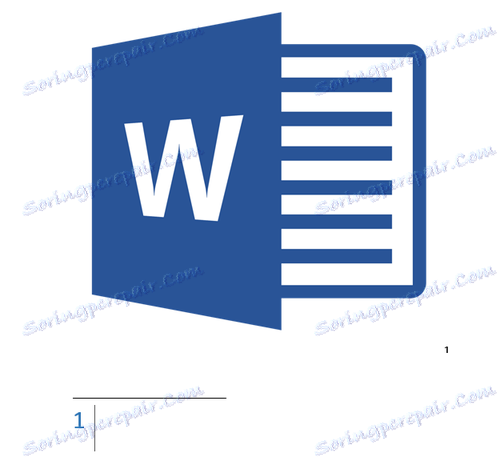Poznámky pod čarou odstraníme v dokumentu aplikace Microsoft Word
Poznámky pod čarou v textovém dokumentu MS Word - věc užitečná v mnoha případech. To vám umožňuje nechávat poznámky, komentáře, nejrůznější vysvětlení a přírůstky, aniž byste museli překrýt tělo textu. Již jsme hovořili o tom, jak přidávat a upravovat poznámky pod čarou, takže se v tomto článku bude diskutovat o tom, jak odstranit poznámky pod čarou v aplikaci Word 2007 - 2016, stejně jako v dřívějších verzích tohoto úžasného programu.
Lekce: Jak vytvořit poznámku pod čarou v aplikaci Word
Situace, ve kterých je třeba v dokladu zbavit poznámky pod čarou, jsou přesně stejné jako v opačném případě, pokud mají být tyto poznámky pod čarou doplněny. Často se stává, že při práci s jiným dokumentem nebo textovým souborem aplikace Word staženým z internetu jsou poznámky pod čarou extra prvek, zbytečné nebo jednoduše rušivé - to není tak důležité, hlavní je, že je třeba je odstranit.
Poznámka pod čarou je také text, stejně jednoduchý jako zbytek obsahu dokumentu. Není divu, že první řešení, které vám napadne, je odstranit a stisknout tlačítko "Odstranit" . Tímto způsobem můžete pouze odstranit obsah poznámky pod čarou v aplikaci Word, ale ne samotnou. Stejný znak poznámky pod čarou, stejně jako čára, pod kterou se nachází, zároveň zůstává. Jak to udělat správně?
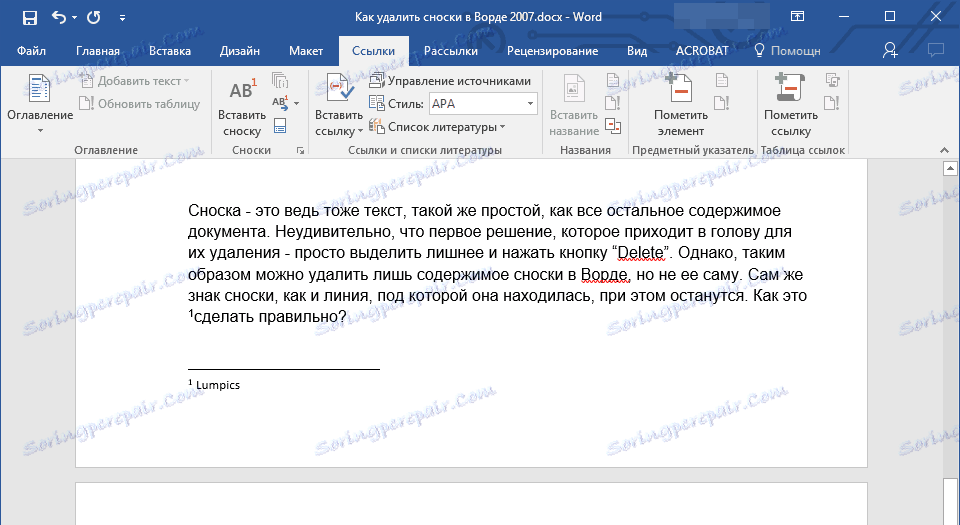
1. Najděte místo poznámky pod čarou (číslo nebo jiný symbol, který ji označuje).

2. Nastavte ukazatel kurzoru před tímto znakem kliknutím levým tlačítkem myši a klepnutím na tlačítko "Odstranit" .
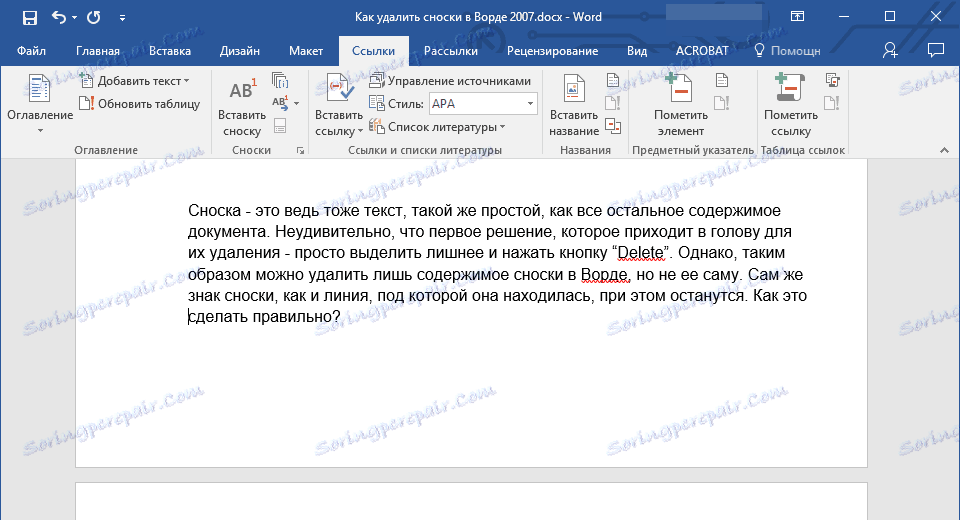
To může být provedeno trochu jinak:
1. Zvýrazněte značku poznámky pod čarou myší.
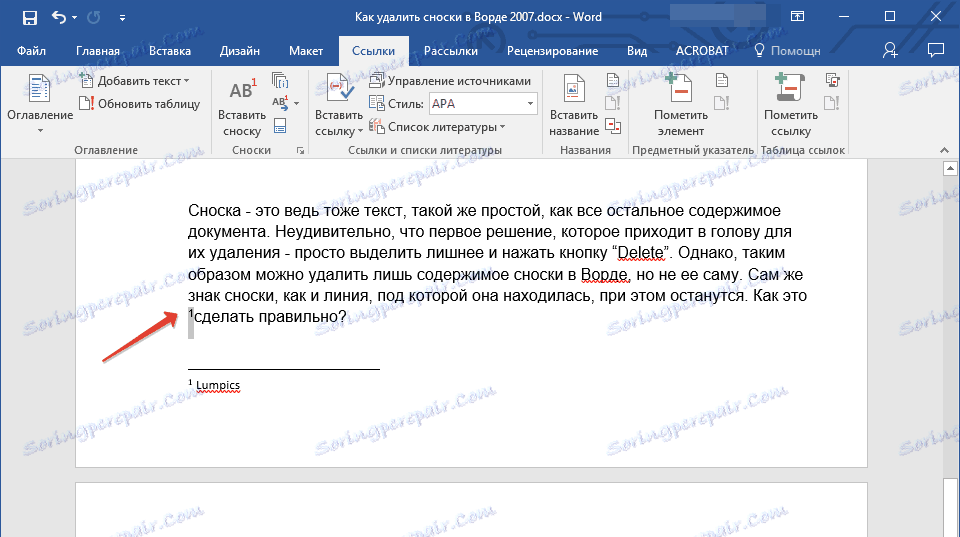
2. Stiskněte jednou tlačítko "Odstranit" .
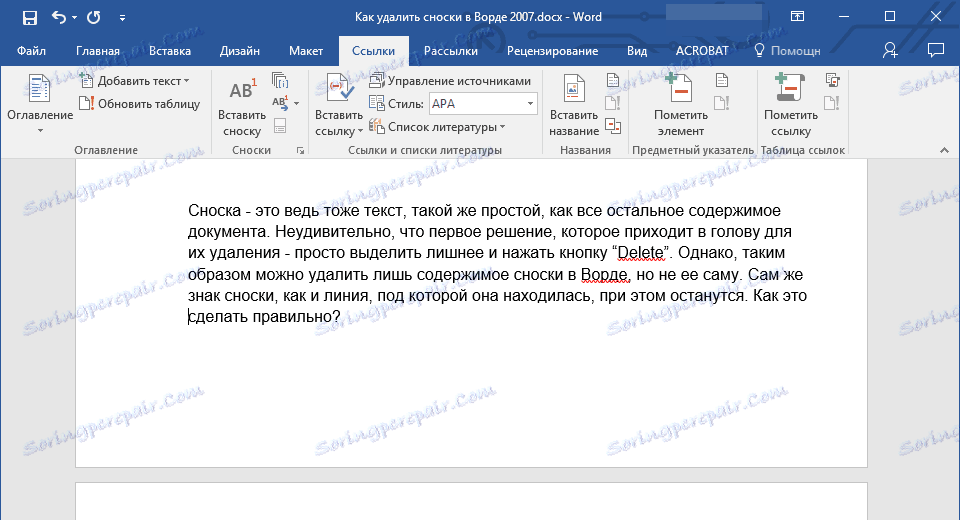
Důležité: Metoda popsaná výše je stejně použitelná jak pro konvenční, tak pro koncové poznámky v textu.
To je vše, teď víte, jak odstranit poznámku pod čarou v aplikaci Word 2010 - 2016, stejně jako v předchozích verzích programu. Přejeme Vám produktivní práci a jen pozitivní výsledky.